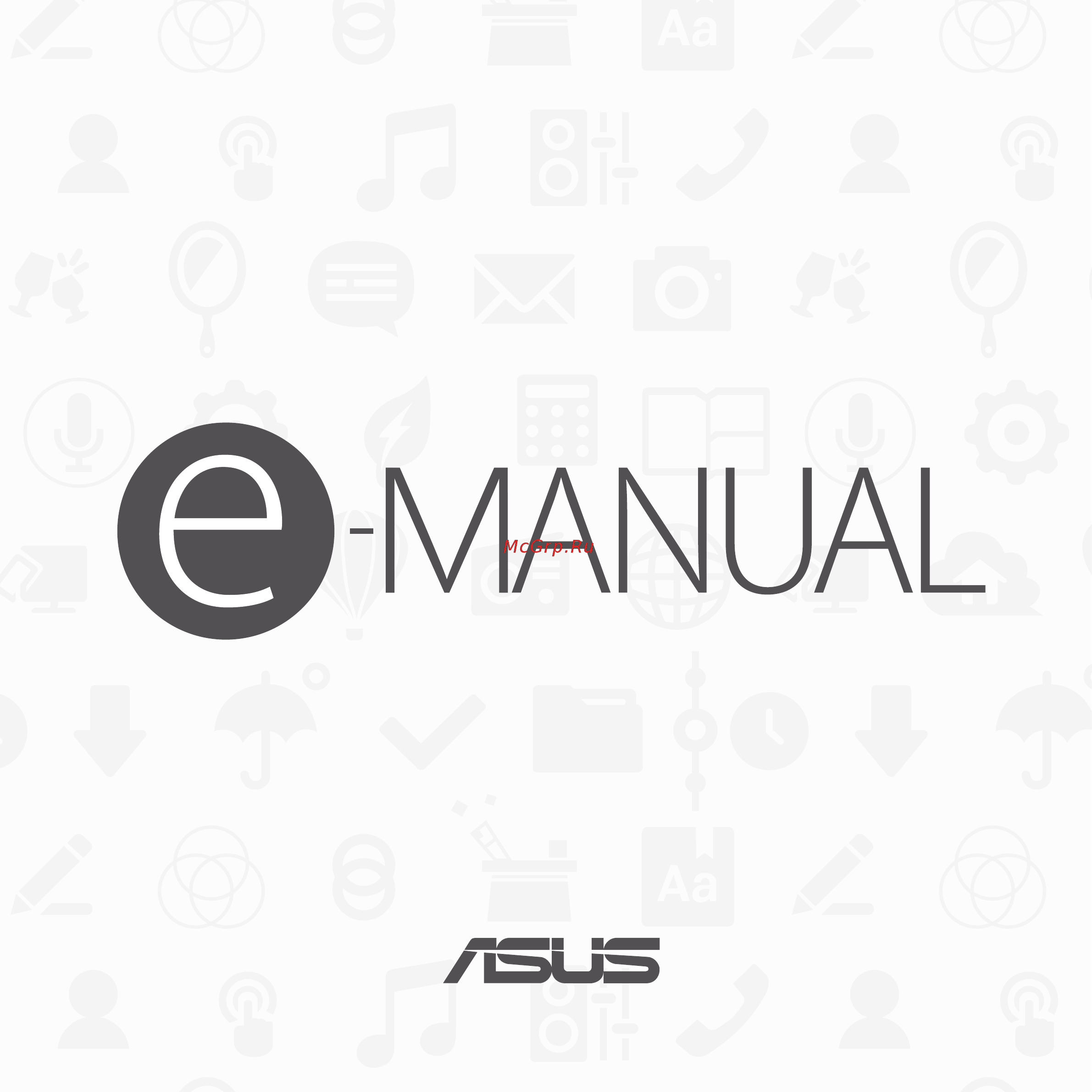Asus MeMO Pad ME176CX 7" 8Gb Wi-Fi Black (1A030A) Инструкция по эксплуатации онлайн
Содержание
- В гостях хорошо а дома лучше 3
- Организация контактов 3
- Оставайтесь на связи 3
- Подготовка устройства 3
- Содержание 3
- Доступ к электронной почте 4
- Лови момент 4
- Галерея 5
- Работайте и играйте 5
- Интернет 6
- Развлечения 6
- Эксплуатация устройства 6
- Дополнительные возможности 7
- Необходимые приложения 7
- Подключения 7
- Приложение 7
- Для выделения ключевой информации используются следующие сообщения 9
- Условные обозначения 9
- Инструкция 10
- Эксплуатация и безопасность 10
- Утилизация 11
- Chapte 13
- Глава 13
- Подготовка устройства 13
- Важно сохраняйте устройство особенно сенсорный экран сухим вода или другая жидкость может вызвать неисправность сенсорного экрана 14
- Настроить ваше новое устройство легко и быстро давайте приступим 14
- Части и компоненты 14
- Для установки карты памяти 15
- Планшет поддерживает карты памяти microsd microsdhc и microsdxc объемом до 64 гб 15
- Расположите устройство как показано на рисунке 15
- Установка карты памяти 15
- Нажмите карту с усилием для ее фиксации в кардридере 16
- Расположите карту памяти металлическими контактами вверх и вставьте ее в слот кардридера 16
- Для извлечения карты памяти 17
- Извлечение карты памяти 17
- Расположите устройство как показано на рисунке 17
- Зарядка планшета 19
- Планшет поставляется частично заряженным но его необходимо полностью зарядить перед первым использованием перед зарядкой устройства ознакомьтесь с информацией ниже 19
- Для зарядки планшета 20
- Подключите блок питания к розетке с заземлением 20
- Подключите кабель micro usb к блоку питания 20
- Подключите кабель micro usb к планшету 20
- Когда подзарядка закончена отключите кабель usb от планшета перед отключением блока питания от розетки 21
- Включение и отключение устройства 22
- Первое включение 23
- Советы для продления времени автономной работы 24
- Chapte 25
- В гостях хорошо а дома лучше 25
- Глава 25
- Возможности 26
- Главный экран 26
- Получайте напоминания о важных событиях обновлениях текстовых сообщениях и сводку погоды непосредственно на главном экране 26
- Проведите по экрану влево или право для отображения других страниц главного экрана 26
- Иконки 27
- Эти иконки в панели состояния отображают состояние планшета 27
- Управление главным экраном 28
- Виджеты 29
- Ярлыки приложений 29
- Обои 30
- Поместите приложения иконки и другие элементы на привлекательные обои для улучшения читабельности в обои можно добавить полупрозрачный фон для оживления экрана можно выбрать анимированные обои 30
- Быструю настройку можно запустить в любое время даже при использовании других приложений 32
- Включайте функции одним нажатием и персонализируйте планшет с помощью панели быстрой настройки эта функция также уведомляет о последних обновлениях и изменениях для планшета 32
- Запуск панели быстрой настройки 32
- От верхнего правого угла экрана проведите вниз 32
- Панель быстрой настройки 32
- Внутри панели быстрой настройки 33
- Использование уведомлений в панели быстрой настройки 34
- В системных уведомлениях отображаются последние обновления большинство этих изменений связаны с системой управление на экране системных уведомлений возможно следующими способами 35
- Использование системных уведомлений 35
- Настройки клавиатуры asus 36
- Голосовой поиск 37
- Запуск голосового поиска 37
- Настройка голосового поиска 38
- Блокировка экрана 40
- Настройка экрана блокировки 40
- Подключение к ноутбуку 41
- Подключение планшета к компьютеру 41
- Подключите планшет к usb порту компьютера для подзарядки или передачи файлов 41
- Подключение к пк 42
- Chapte 43
- Глава 43
- Организация контактов 43
- Добавление контактов 44
- Управление контактами 44
- Импорт контактов 45
- Экспорт контактов 46
- Chapte 47
- Глава 47
- Оставайтесь на связи 47
- Omlet chat 48
- Регистрация в omlet chat 48
- Регистрация номера мобильного телефона 48
- Регистрация учетной записи электронной почты или facebook 49
- Отправка приглашения в omlet 50
- Использование omlet chat 51
- А затем выберите иконку для отправки мультимедийного сообщения 52
- Для отправки виртуального стикера нажмите затем выберите виртуальный стикер 52
- Затем 52
- Отправка виртуального стикера 52
- Отправка мультимедийных сообщений 52
- При общении нажмите 52
- Примечание дополнительные виртуальные стикеры можно скачать из sticker store для скачивания 52
- Проведите по экрану вверх для отображения этих иконок 52
- Chapte 53
- Глава 53
- Доступ к электронной почте 53
- Настройка учетной записи электронной почты 54
- Добавление учетных записей электронной почты 55
- Настройка учетной записи gmail 56
- Chapte 59
- Глава 59
- Лови момент 59
- Запуск приложения камера 60
- Используя клавишу регулировки громкости 60
- С главного экрана 60
- С экрана блокировки 60
- С экрана все приложения 60
- Использование камеры в первый раз 61
- Расположение изображений 61
- Учебник 61
- Главный экран камеры 62
- Используйте иконки для управления функциями камеры 62
- Примечание наличие функции turbo burst зависит от модели 62
- Изображения 63
- Настройки изображения 63
- Режим съемки 64
- Фокус и экспозиция 64
- Изображения 65
- Настройки видео 65
- Фокус и экспозиция 65
- Дополнительные функции камеры 66
- Использование средства просмотра режима перемотка 66
- Перемотка 66
- Съемка с помощью перемотка 66
- Панорама 67
- Получение панорамного снимка 67
- Съемка с помощью hdr 67
- Ночь 68
- Получение ночных снимков 68
- Получение своего снимка 69
- Селфи 69
- Интеллектуальное удаление 70
- Получение снимков с интеллектуальное удалением 70
- Получение снимков с помощью функции улыбочку 70
- Улыбочку 70
- Анимация gif 71
- Получение снимков с анимацией 71
- Получение улучшенных снимков 71
- Улучшение портрета 71
- Глубина резкости 72
- Запись интервального видео 72
- Интервальная съемка 72
- Получение снимков с глубиной резкости 72
- Party link 73
- Обмен фотографиями 73
- Получение фотографий 75
- Chapte 77
- Галерея 77
- Глава 77
- Главный экран 78
- Использование галереи 78
- Просмотр файлов из других источников 79
- Общий доступ к файлам из галереи 80
- Удаление файлов из галереи 80
- Редактирование изображения 81
- Увеличение или уменьшение изображения 81
- Chapte 83
- Глава 83
- Работайте и играйте 83
- Заметка 84
- Иконки 85
- Следующие иконки указывают на выбранный режим ввода 85
- Общий доступ к блокнотам через облачное хранилище 86
- Общий доступ к заметкам через облачное хранилище 86
- Создание блокнота 86
- Календарь 87
- Создание события 87
- Добавление учетной записи в календарь 88
- Создание события для учетной записи 88
- Не пропустите важные события сообщения или электронную почту настройте события в календаре избранные и vip группы или сводку погоды для получения оповещений и напоминаний напоминания можно посмотреть на экране блокировки в панели уведомлений в виджете или приложении что дальше 89
- При запуске что дальше в первый раз нужно настроить календарь или использовать приложение календарь 89
- Что дальше 89
- Доступ или создание задач 90
- Сделать позже 90
- Погода 91
- Главный экран приложения погода 92
- Запуск приложения часы 93
- Часы 93
- Мировое время 94
- Нажмите для перехода к настройкам мирового времени 94
- Будильник 95
- Нажмите для перехода к настройкам будильника 95
- Секундомер 96
- Таймер 97
- Установка таймера 97
- Добавление или удаление таймера 98
- Диспетчер файлов 99
- Доступ к внутреннему накопителю 99
- Доступ к внешнему накопителю 100
- Доступ к облачному хранилищу 101
- Chapte 103
- Глава 103
- Интернет 103
- Браузер 104
- Запуск браузера с главного экрана 104
- Запуск браузера с экрана блокировки 104
- Обмен страницами 104
- Chapte 105
- Глава 105
- Развлечения 105
- Использование гарнитуры 106
- Используйте гарнитуру для вызовов или прослушивания любимой музыки 106
- Подключение аудиоразъема 106
- Подключите гарнитуру к 3 5 мм разъему вашего устройства 106
- Использование мастера настройки звука 107
- Мастер настройки звука 107
- Важно войдите в учетную запись google для получения всех возможностей приложения игры 108
- Выберите желаемую опцию 108
- Для использования приложения игры 108
- Игры 108
- Использование приложения игры 108
- Скачайте игры и делитесь ими с друзьями с помощью приложения игры также можно присоединиться к многопользовательским играм 108
- Воспроизведение композиций с карты sd 109
- Воспроизведение музыки 109
- Запуск приложения музыка 109
- Музыка 109
- Воспроизведение композиций из облачного хранилища 110
- Добавление облачной учетной записи 110
- Главный экран приложения диктофон 111
- Диктофон 111
- Запуск приложения диктофон 111
- Chapte 113
- Глава 113
- Эксплуатация устройства 113
- Накопитель 114
- Обновление системы 114
- Получение обновлений для устройства 114
- Резервное копирование и сброс 115
- Безопасность планшета 116
- Разблокировка экрана 116
- Опции разблокировки экрана 117
- Конфигурация других параметров безопасности 123
- Chapte 125
- Глава 125
- Подключения 125
- Включение wi fi 126
- Подключение к беспроводной сети 126
- Bluetooth 127
- Включение bluetooth 127
- Отключение wi fi 127
- Сопряжение планшета с устройством bluetooth 128
- Удаление сопряжения устройств bluetooth 128
- Playto 129
- Запуск playto 129
- Из настроек 129
- Из панели быстрой настройки 129
- Asus webstorage 130
- Облако 130
- Chapte 131
- Глава 131
- Необходимые приложения 131
- Блокировка приложений 132
- Переключение приложений 132
- Скачивание приложений 133
- Chapte 135
- Глава 135
- Дополнительные возможности 135
- Настройка энергосбережения 136
- Энергосбережение 136
- Пользовательская настройка энергосбережения 137
- Asus splendid 138
- Appendi 139
- Приложение 139
- Уведомления 140
- Удостоверение федеральной комиссии по связи сша 140
- Воздействие радиочастоты sar 141
- Информация о воздействии радиочастоты rf 142
- Канада уведомления министерства промышленности канады ic 142
- Canada avis d industrie canada ic 143
- Informations concernant l exposition aux fréquences radio rf 143
- Федеральная комиссия по средствам связи требования к воздействию радиочастоты 143
- À pleine puissance l écoute prolongée du baladeur peut endommager l oreille de l utilisateur 144
- Заявление о соответствии европейской директиве 144
- Предупреждение потери слуха 144
- Маркировка ce для устройств с модулем беспроводной сети bluetooth 145
- Наибольшее значение ce sar для устройства 0 377 вт кг 145
- Настройки dfs по обнаружению радаров должны быть недоступны конечному пользователю 145
- Пользователи сша и канады могут получить информацию об утилизации аккумуляторов продукции asus по телефону 1 800 822 8837 звонок бесплатный 145
- Предупреждающий знак ce 145
- Служба по утилизации аккумуляторов в северной америке 145
- Это оборудование может использоваться в 145
- Это оборудование соответствует требованиям директивы европейского парламента и еврокомиссии 1999 5 ec от 9 марта 1999 года о совместимости средств радиосвязи и телекоммуникационного оборудования 145
- Ic уведомление 146
- Информация о сертификации sar ce 146
- Промышленный стандарт канады требования к воздействию радиочастоты 146
- Green asus 147
- India rohs 147
- Правила электробезопасности 147
- Региональные уведомление для сингапура 147
- Уведомление о покрытии 147
- Утилизация и переработка 147
- Zenfone 6 e manual 148
- Название модели k013 me176c me176cx 148
- Asus tablet 150
- Ce marking 150
- Declaration date 02 04 2014 150
- Declare the following apparatus 150
- Ec conformity marking 150
- Ec declaration of conformity 150
- Name jerry shen 150
- Position ceo 150
- Signature 150
- We the undersigned 150
- Year to begin affixing ce marking 2014 150
- __________ 150
Похожие устройства
- Asus MeMO Pad ME176CX 7" 8Gb Wi-Fi White (1B051A) Инструкция по эксплуатации
- Asus Transformer Pad TF103C 16Gb Wi-Fi White (1B080A) Инструкция по эксплуатации
- Motorola TLKR-T61 (2 штуки) Инструкция по эксплуатации
- Motorola TLKR T41 Blue (2 штуки) Инструкция по эксплуатации
- Dell Vostro 3900 (3900-1444) Инструкция по эксплуатации
- Samsung Galaxy Ace 4 Lite DS Black (SM-G313H) Инструкция по эксплуатации
- Oysters T72X 3G Black Инструкция по эксплуатации
- Nvidia SHIELD Tablet 32Gb LTE Инструкция по эксплуатации
- Nvidia SHIELD Tablet 16Gb Wi-Fi Инструкция по эксплуатации
- MSI GS70 2PC-458RU Stealth Инструкция по эксплуатации
- MSI GS70 2QE-007RU Stealth Pro Инструкция по эксплуатации
- MSI GE60 2PE-484RU Apache Pro Инструкция по эксплуатации
- Lenovo Yoga Tablet 2 10" 32Gb LTE Platinum (1050L) Инструкция по эксплуатации
- Samsung Galaxy Tab 4 8.0 16Gb 3G Black Инструкция по эксплуатации
- Samsung Galaxy Tab 4 8.0 16Gb 3G White Инструкция по эксплуатации
- PocketBook 630 Fashion Gray + чехол Kenzo Black Инструкция по эксплуатации
- PocketBook PBPUC-650-BK Инструкция по эксплуатации
- PocketBook PBPUC-650-GR Инструкция по эксплуатации
- PocketBook PBPUC-650-WE Инструкция по эксплуатации
- Lenovo TAB S8-50LC 8" 16Gb LTE Yellow (59429255) Инструкция по эксплуатации